Как удалить файлы и папки с помощью командной строки в Windows 10
Иногда все наши попытки удалить файлы или папки через Проводник не дают результатов. Многие причины могут быть связаны с отказом, который может заблокировать файлы / папки и предотвратить их удаление. В таких случаях вы можете использовать Командная строка к удалять файлы, папки, и вложенные папки.
Удалите файлы и папки с помощью командной строки
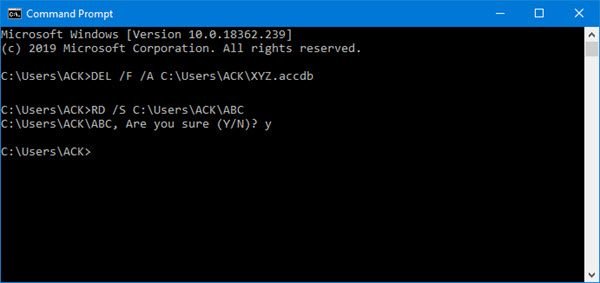
Перво-наперво, неправильное использование командной строки может вывести вашу систему из строя, и в то время вы не сможете восстановить удаленные файлы. Так что действуйте осторожно и будьте предельно осторожны.
Есть несколько способов удалить файл или папку в системе Windows. Возможно, у вас возникнут проблемы, если файл заблокирован. Вот где подсказка командной строки находит свою настоящую полезность.
Программы для Windows, мобильные приложения, игры - ВСЁ БЕСПЛАТНО, в нашем закрытом телеграмм канале - Подписывайтесь:)
Чтобы удалить файлы с помощью командной строки, обязательно откройте ее с правами администратора.
1]Удалите желаемый файл
Когда откроется окно CMD, перейдите в папку, в которой доступен файл. Вам нужно будет использовать команду «cd» или сменить каталог. Затем используйте следующую команду с параметрами в приглашении:
DEL /F /A <file path with extension>
Здесь:
- / F означает принудительное удаление
- / A выбирает только файлы с атрибутом готово к архивированию
https://www.youtube.com/watch?v=98W5M0O-yI
2]Удалите желаемую папку.
Перейдите в папку, содержащую папку, которую вы хотите удалить, с помощью команды cd. Введите следующую команду в командной строке:
RD /S <folder path>
Здесь:
- RD удаляет папку из каталога.
- / S Удаляет все подпапки и файлы.
Если вы также используете параметр / Q, тогда вам не будет предлагаться подтверждение Y / N.
Если папка или файл заблокированы, вы можете следовать этим инструкциям, чтобы удалить заблокированные или восстанавливаемые файлы и папки.
Попробуйте это и дайте нам знать в разделе комментариев ниже, работает ли этот метод для вас. Вы также можете удалять файлы и папки с помощью Windows PowerShell.

Программы для Windows, мобильные приложения, игры - ВСЁ БЕСПЛАТНО, в нашем закрытом телеграмм канале - Подписывайтесь:)






